热门标签
热门文章
- 1pmon下常用命令
- 2Mac端 DevEco Preview 窗口无法展示,提示文件中的node.dir错误_failed to start the service process. make sure the
- 3【LVGL】STM32F103ZET6——LVGL_GUI_GUIDER移植过程成功_stm32f103 lvgl
- 4Python实例:根据条件筛选列表、字典、集合中数据的方法_筛选出 list中满足条件的字典
- 5机器学习第一周:用卷积神经网络实现Mnist手写数字识别(付基础知识解释)_.基于python卷积神经网络实现mnist手写数字数据集识别报告
- 6matlab深度学习——【卷积神经网络】手写字的识别_matlab 训练卷积神经网络 手写体识别
- 7vue的todoList案例_vue todolist案例
- 8WIFI开启扫描热点_android.hardware.wifi
- 9FIO 磁盘性能测试_fio测试磁盘性能
- 10Uniapp或H5之ORC识别与自定义照相机_h5自定义相机
当前位置: article > 正文
MAC M1芯片可下载的安卓模拟器Android Emulator_适配m1的安卓模拟器
作者:笔触狂放9 | 2024-03-19 18:25:08
赞
踩
适配m1的安卓模拟器
记录一下MAC M1芯片可下载的Android模拟器Android Emulator安装使用过程
最近在做h5+的移动端APP,使用HBuilderX打包运行的,用自己的安卓手机突然检测不到设备,就想下载一个Android模拟器,找了很多模拟器发现大部分都不支持M1芯片,看到有小伙伴下载了Android Emulator就想着试一下。
一、下载Android Emulator
github可以搜索到,谷歌开源的测试版本。
Android Emulator 这是我百度网盘地址
链接: https://pan.baidu.com/s/1hbuUVI-FvUhUWaYnN77BiQ
提取码: 90rr
二、安装homebrew
已经有的可以不应安装
检测是否安装homebrew,终端输入命令:
brew
- 1
显示如下就是已经安装
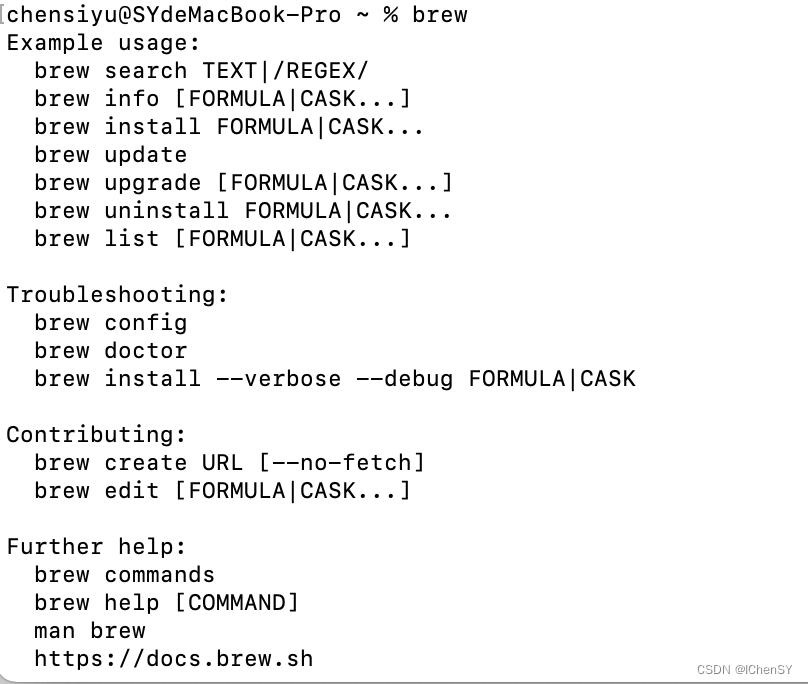
如没下载,安装homebrew命令:
~bin/zsh -c "$(curl -fsSL https://gitee.com/cunkai/HomebrewCN/raw/master/Homebrew.sh)"
- 1
三、安装adb工具
安装brew就是为了安装adb
安装adb命令如下:
brew install android-platform-tools
- 1
判断adb是否下载:
adb version
- 1
如下图则为下载成功,可以看到adb版本号
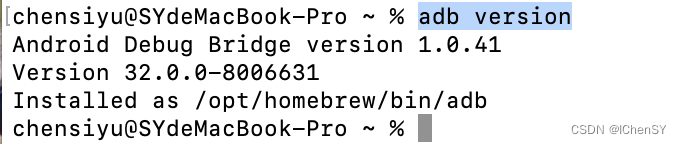
四、启动Android Emulator
选择点击三个点图片进行设置
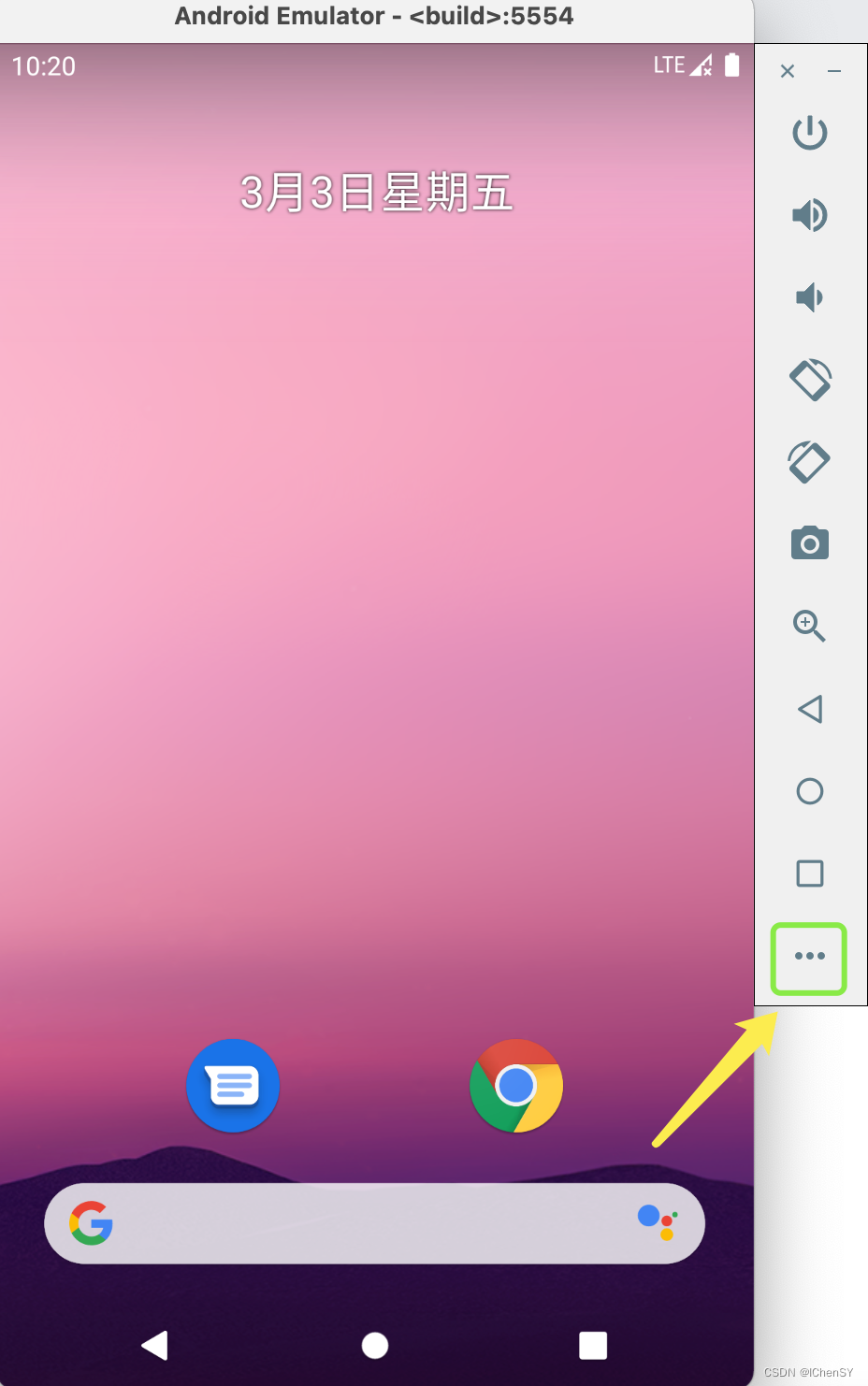
点击Settings,修改ADB路径
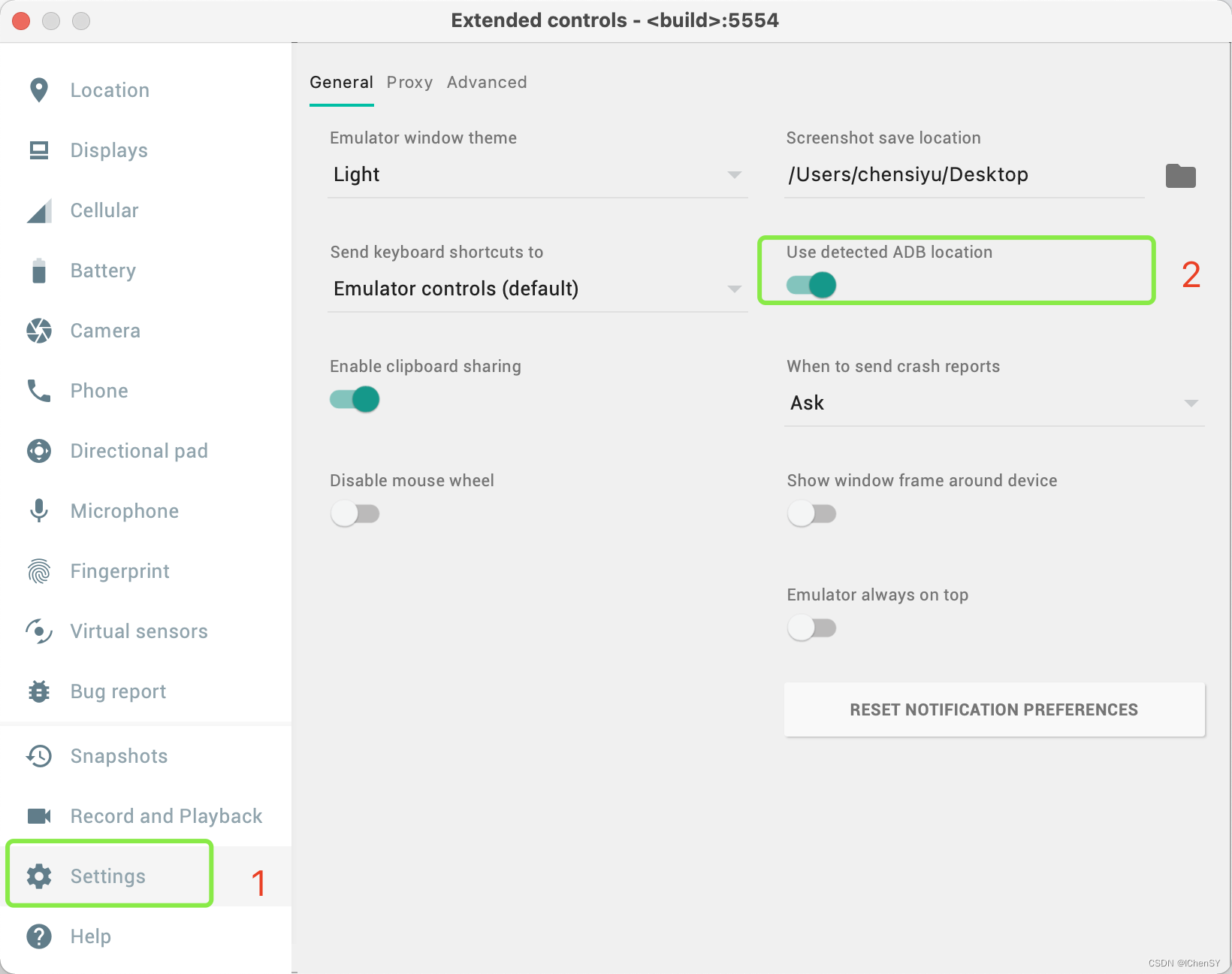
点击按钮选择路径为
一般adb默认都在这个路径
/opt/homebrew/Caskroom/android-platform-tools/33.0.3/platform-tools/adb
- 1
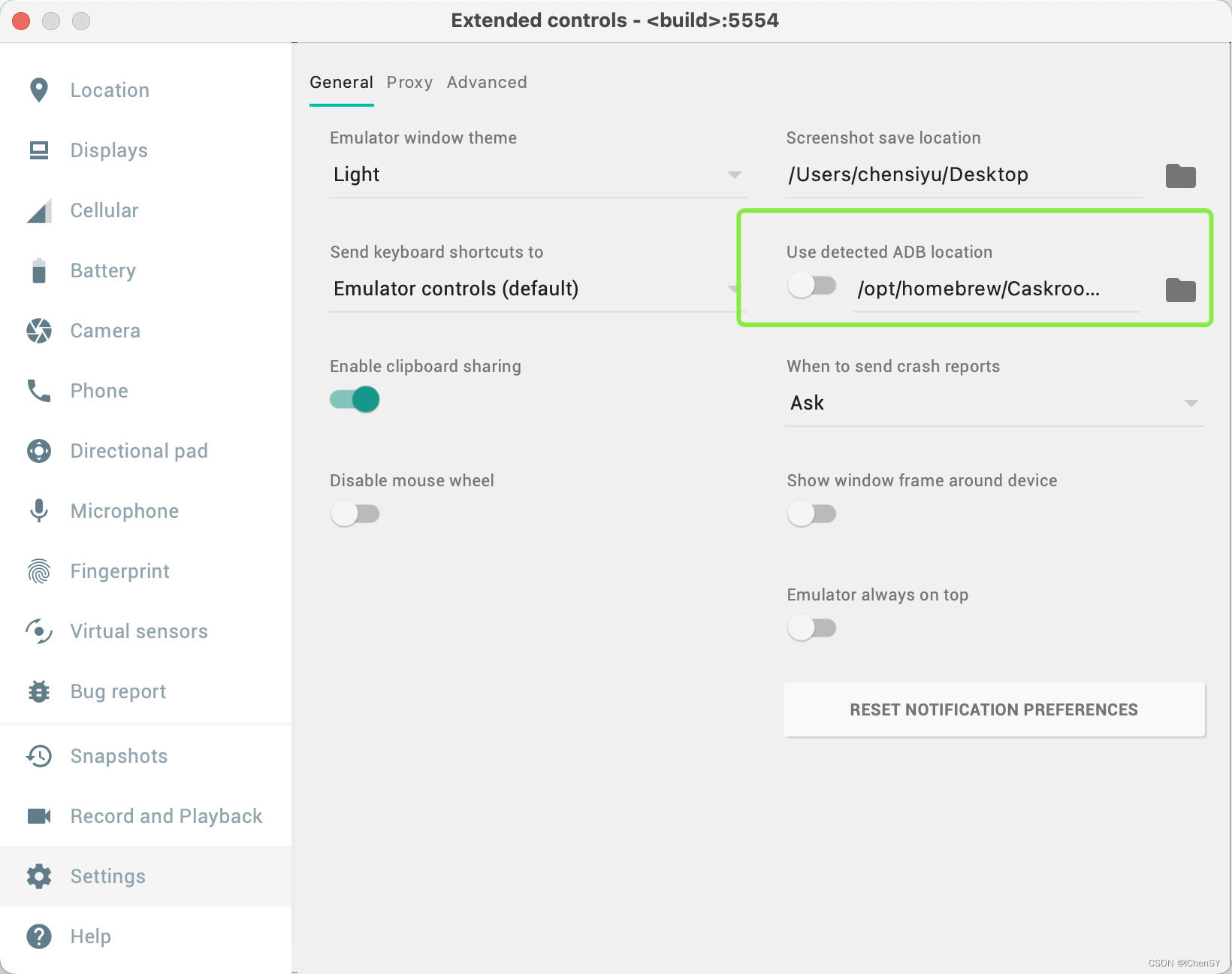
这里记录一下怎么查找到adb安装的路径
默认情况下,用户目录下的"资源库"Library文件夹是隐藏的,需要鼠标右键选择“查看显示选项”,勾选“显示“资源库”文件夹”就可以显示了。
先找到用户文件夹,选择查看显示选项
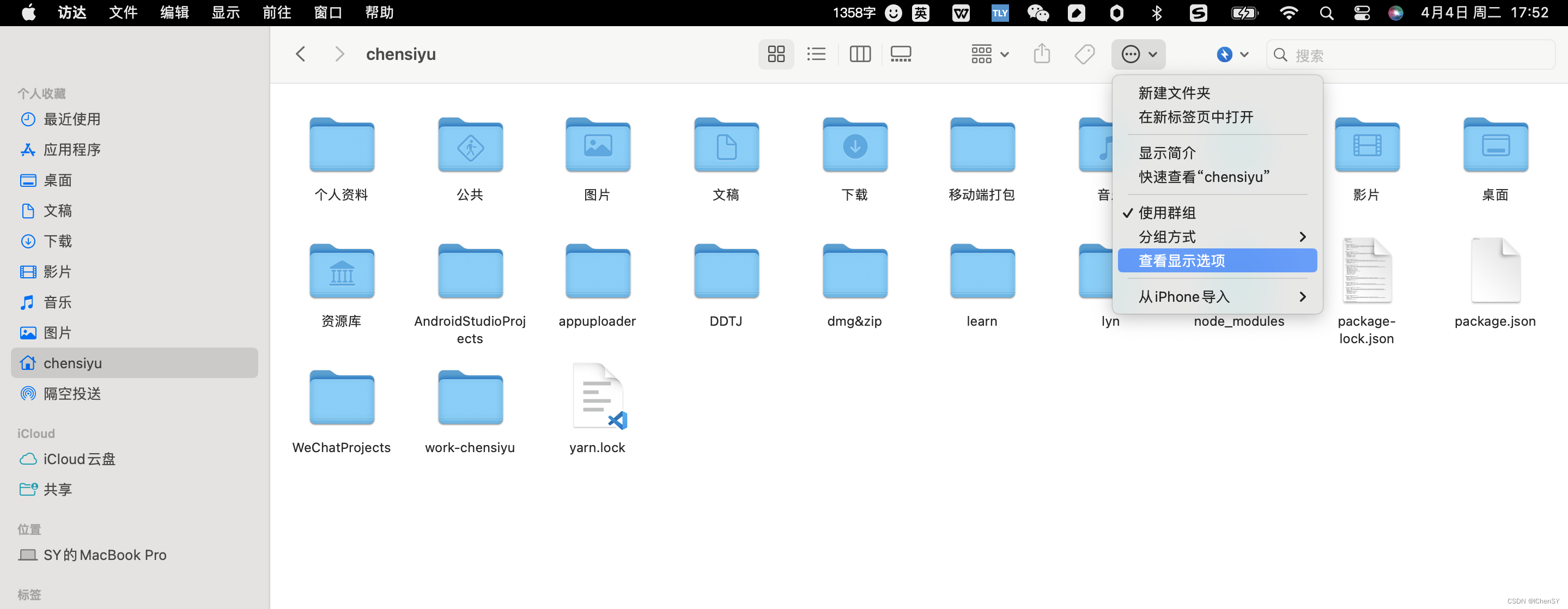
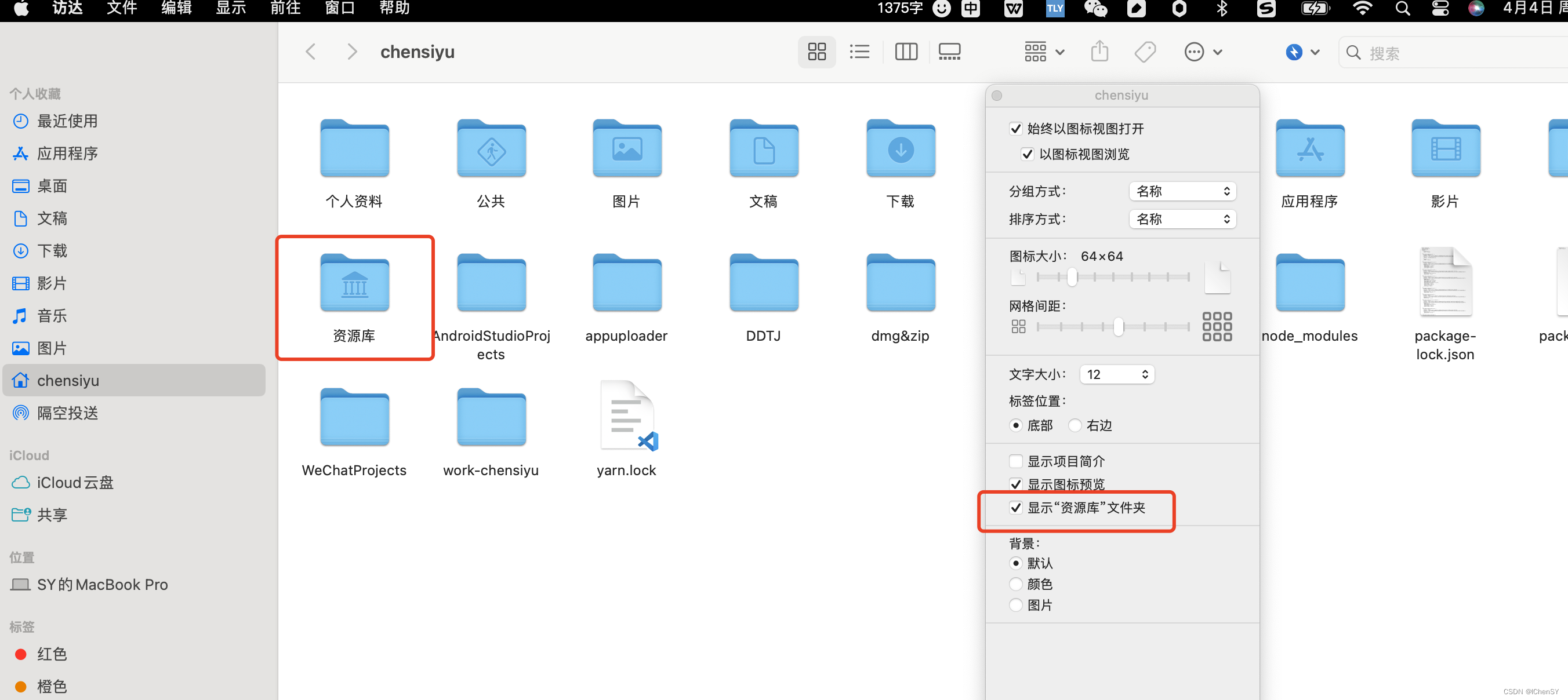

点击adb点击open按钮即可
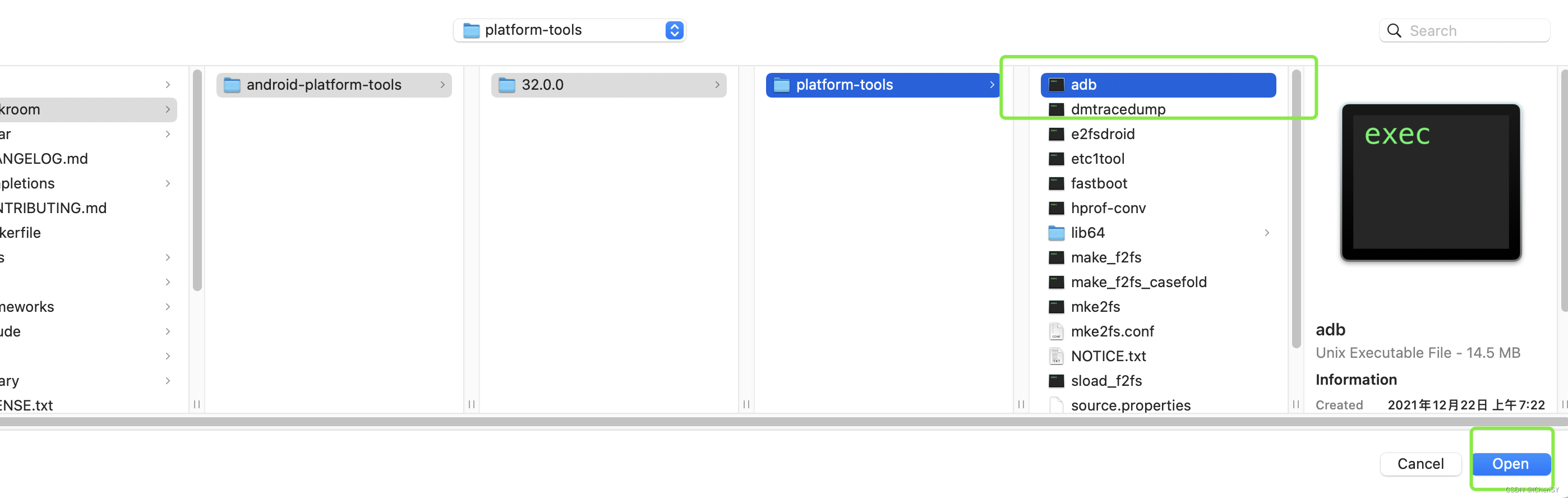
又得小伙伴反应找不到adb的安装路径
上面的方法安装adb之前是没有安装过Android Studio的
下面截图是安装过Android Studio路径
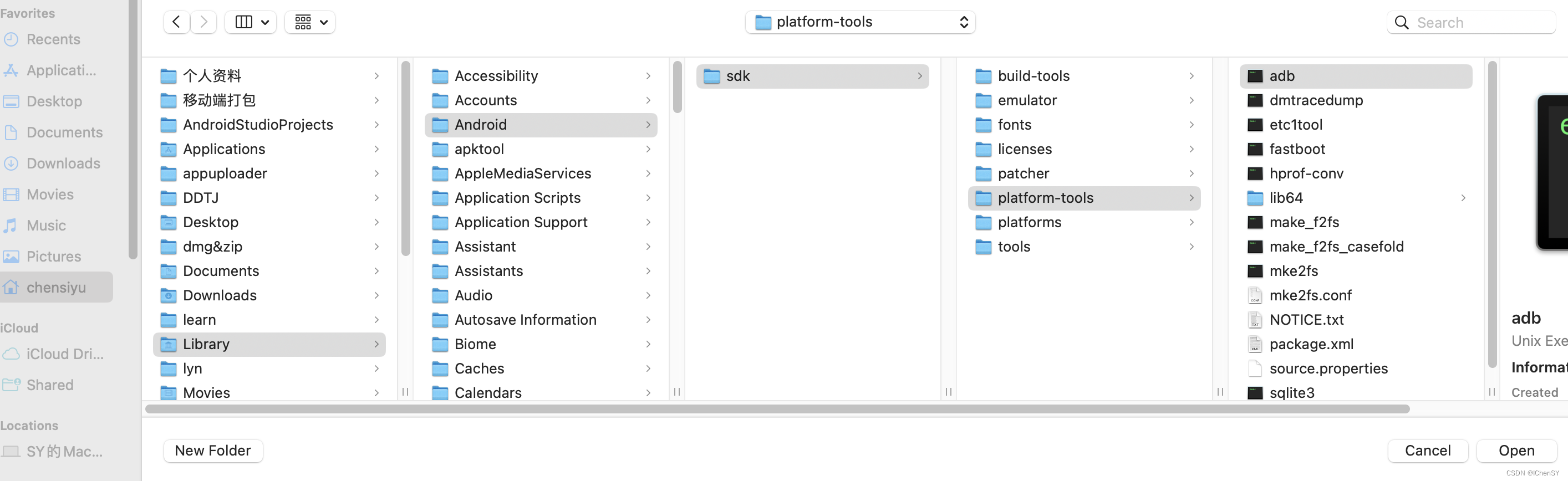
此时就安装好Android Emulator。
然后在HBuilderX里运行App项目,选择运行到手机或模拟器,选择运行到Android App基座
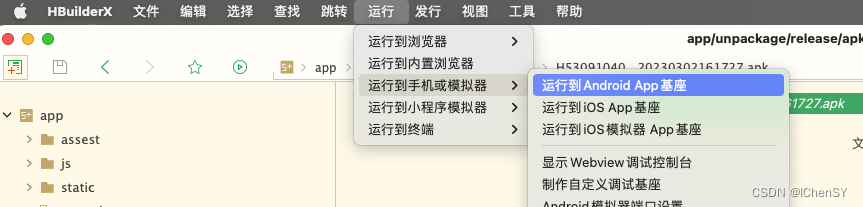
此时就可以看到模拟器。
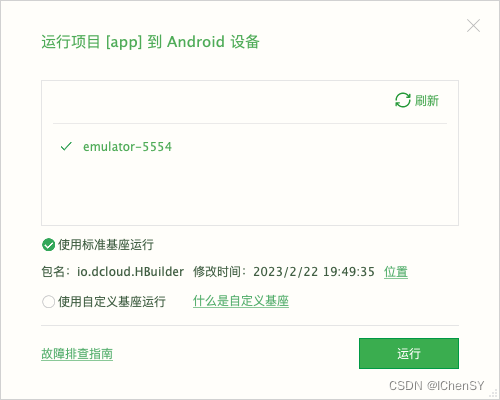
声明:本文内容由网友自发贡献,不代表【wpsshop博客】立场,版权归原作者所有,本站不承担相应法律责任。如您发现有侵权的内容,请联系我们。转载请注明出处:https://www.wpsshop.cn/w/笔触狂放9/article/detail/268354
推荐阅读
相关标签


